华为锁屏短信不显示内容怎么设置
1、 打开到手机设置界面,找到“应用和服务”设置项,选择打开。
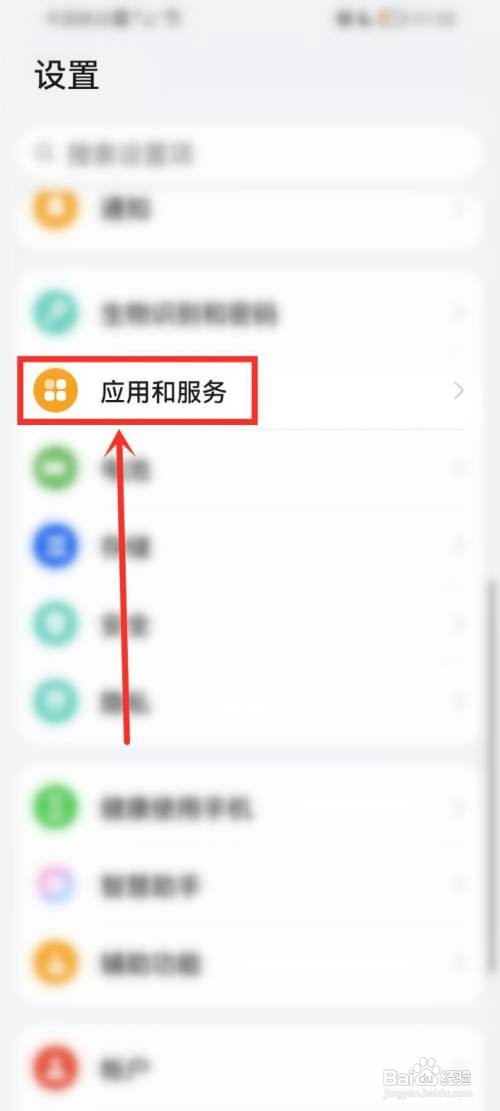
2、 在应用和服务设置中找到“信息”选项,选择打开。
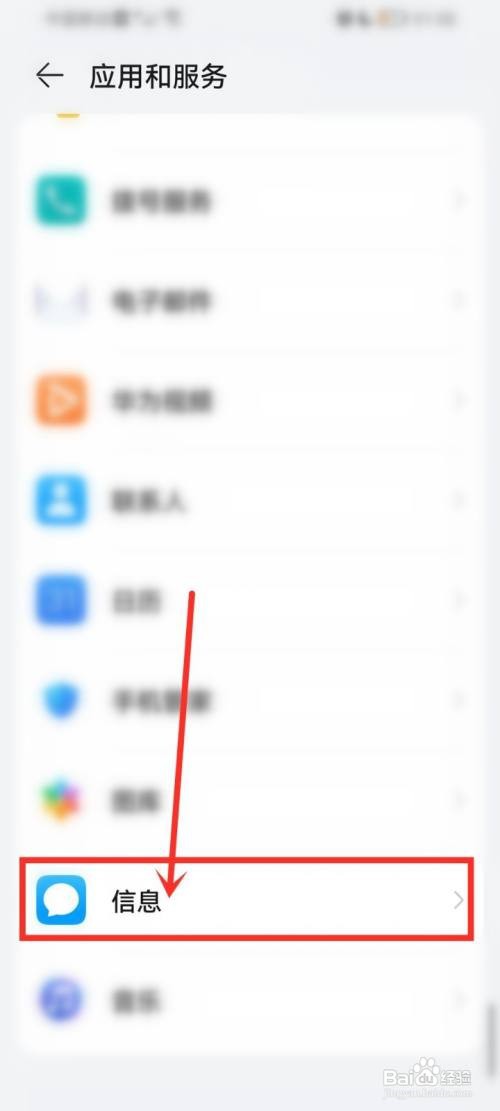
3、 在信息设置界面选择“应用信息”选项。
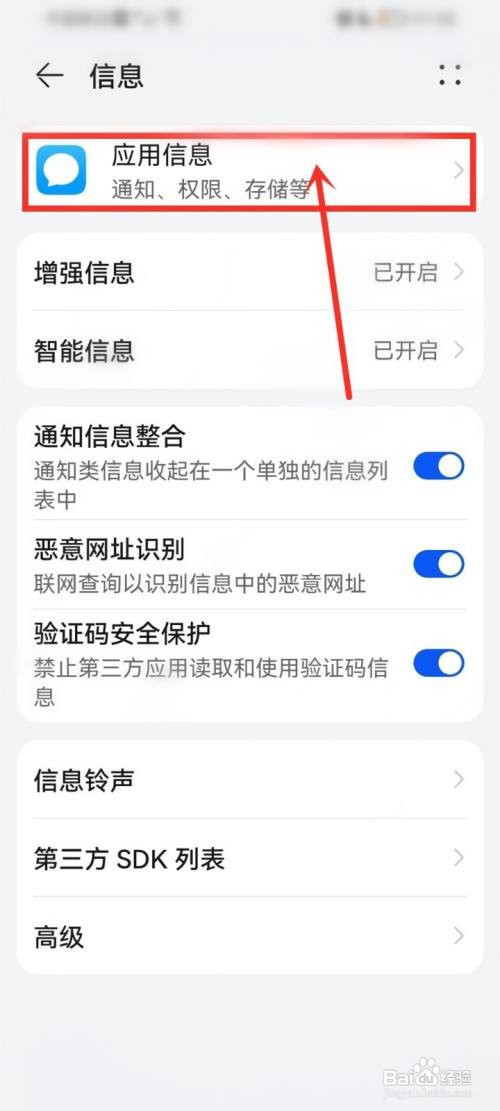
4、打开应用信息界面,选择“通知管理”选项。
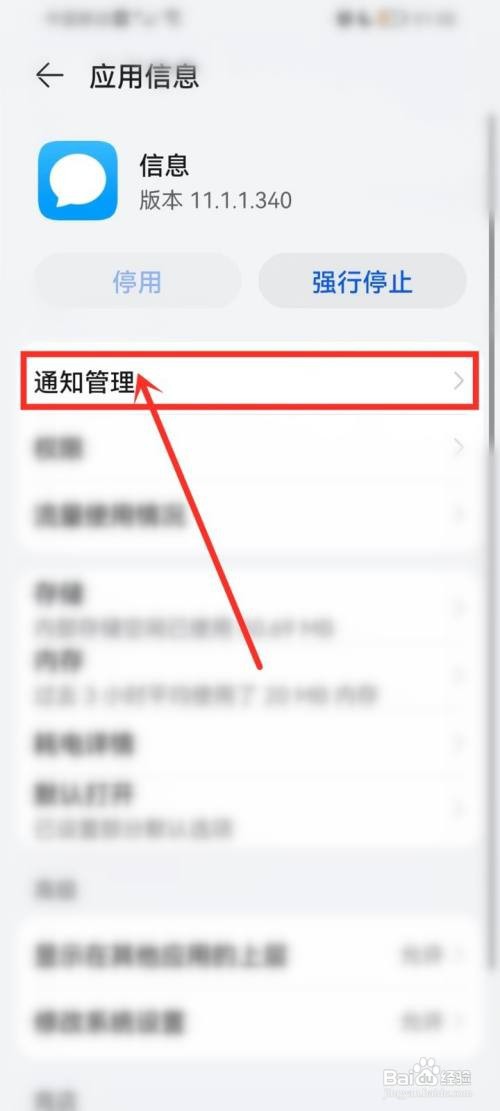
5、打开通知管理,选择要设置的手机卡打开。
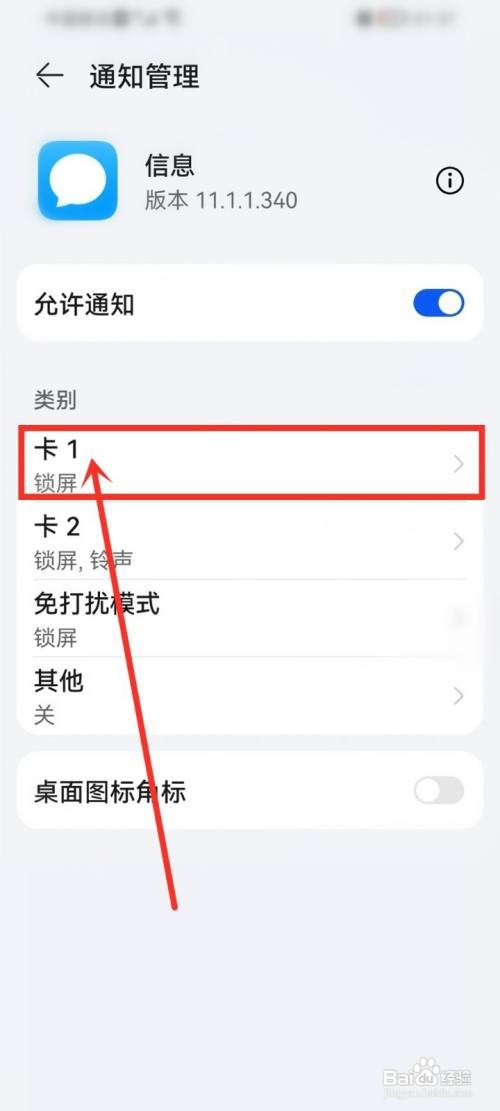
6、 打开手机卡信息设置,选择“锁屏通知”选项。
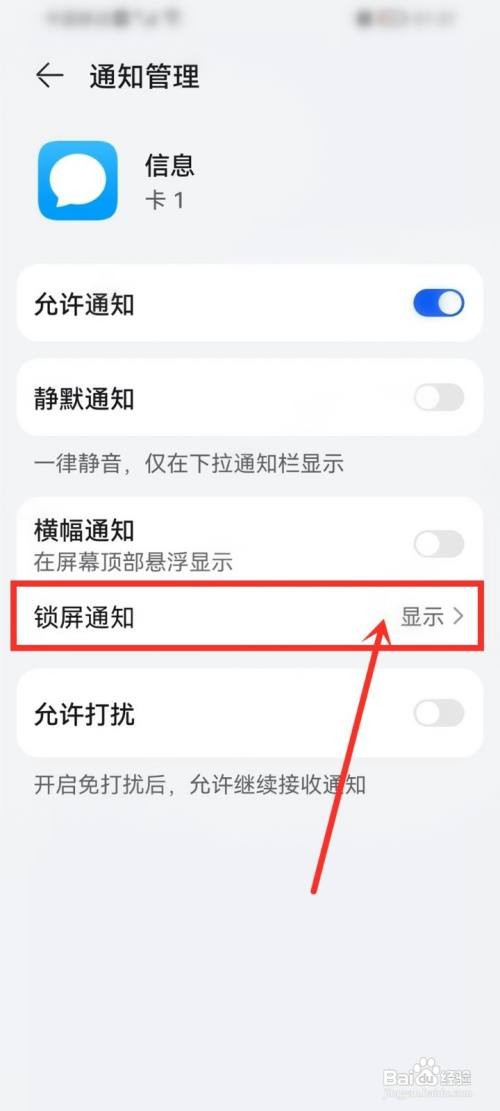
7、打开锁屏通知设置,选择“隐藏通知内容”,即可设置设置短信锁屏不显示。
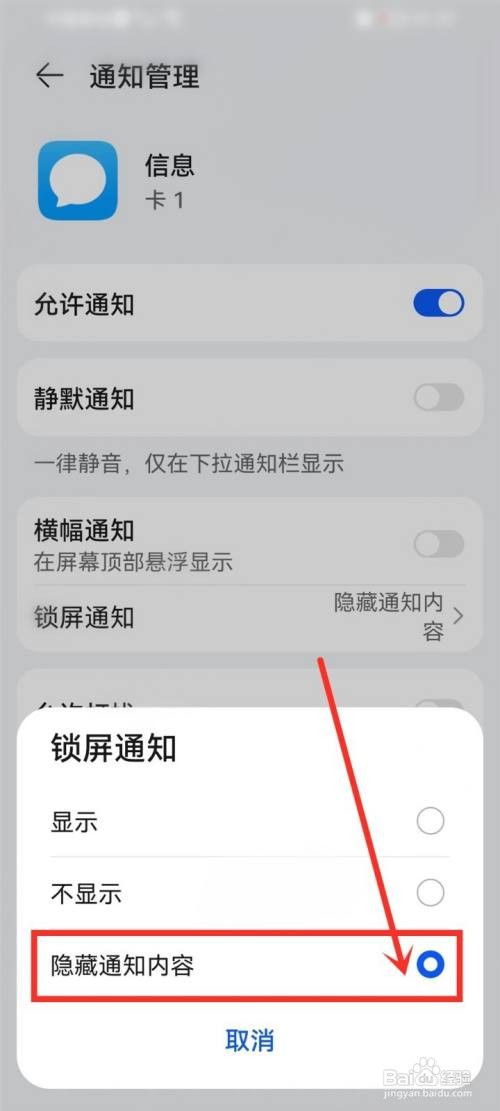
1、第一步. 打开到手机设置界面,找到“应用和服务”设置项,选择打开。
第二步. 在应用和服务设置中找到“信息”选项,选择打开。
第三步. 在信息设置界面选择“应用信息”选项。
第四步. 打开应用信息界面,选择“通知管理”选项。
第五步. 打开通知管理,选择要设置的手机卡打开。
第六步. 打开手机卡信息设置,选择“锁屏通知”选项。
第七步. 打开锁屏通知设置,选择“隐藏通知内容”,即可设置设置短信锁屏不显示。
声明:本网站引用、摘录或转载内容仅供网站访问者交流或参考,不代表本站立场,如存在版权或非法内容,请联系站长删除,联系邮箱:site.kefu@qq.com。
阅读量:32
阅读量:183
阅读量:182
阅读量:155
阅读量:113